Dado que el uso de Apple Pay se ha vuelto imprescindible para muchas personas (para realizar compras tanto físicas como digitales), recibir un mensaje como “Verifica tu información de contacto” puede ser un problema. Querrá Apple Pay en funcionamiento y evitará un mini ataque al corazón cuando su transacción sea rechazada en la tienda.
Si te has encontrado con este problema recientemente, sigue leyendo este artículo. Intentaremos explicar por qué ocurre este problema y qué puede hacer al respecto.
Tabla de contenido:
- Introduce correctamente tu dirección de facturación
- verifica tu numero de telefono
- Comprobar el estado del servidor de Apple Pay
¿Recibió el mensaje "Verificar información de contacto" en Apple Pay? Esto es lo que debe hacer
Si recibe el mensaje " Verificar información de contacto" en Apple Pay, debe verificar si ingresó toda su información de contacto correctamente. Incluyendo su dirección de facturación/envío y el número de teléfono. Si su información es correcta y tiene el formato correcto, también puede verificar el estado del servidor para asegurarse de que el servidor de Apple Pay no esté caído.
Más detalles a continuación.
1. Introduce correctamente tu dirección de facturación
Lo primero que debe hacer es verificar si ha ingresado su dirección de facturación/envío correctamente. Si la dirección que ingresó es diferente de la dirección que figura en su tarjeta de débito, es posible que tenga problemas para verificar su información de contacto en Apple Pay . Para asegurarse de que todo esté en orden, deberá verificar su dirección en varios lugares. Esto es exactamente lo que debe hacer:
Comprueba tu dirección en Ajustes
El primer lugar para verificar si su dirección es correcta es dentro de la sección Wallet y Apple Pay en Configuración . Así es cómo:
- Ve a Ajustes .
- Dirígete a Wallet y Apple Pay > Dirección de envío .
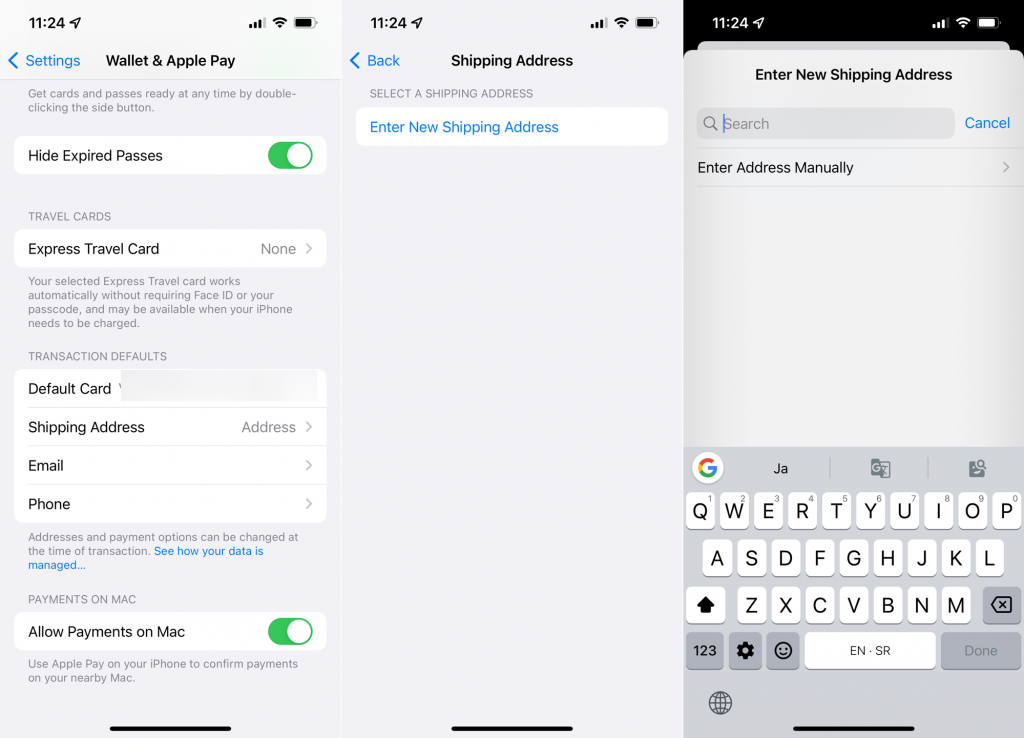
- Verifique que la dirección sea la misma que aparece en la tarjeta. Si no hay una dirección de envío en la lista, toque Ingresar nueva dirección de envío e ingrese la dirección.
Consulta tu dirección en Apple Pay
Ahora, pasamos a la aplicación Wallet :
- Cartera abierta .
- Toque la tarjeta que desea editar y toque los tres puntos en la esquina superior derecha.
- Presiona Dirección de facturación .
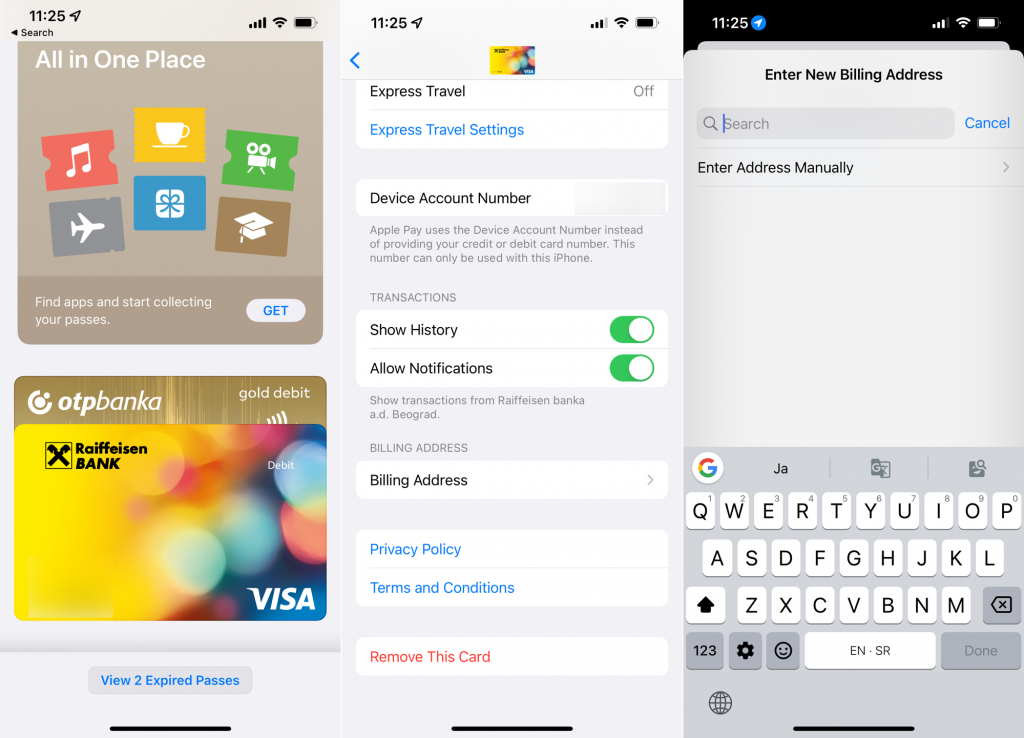
- Verifique que la dirección sea la misma que aparece en la tarjeta. Si no aparece ninguna dirección de facturación, toque Ingresar nueva dirección de facturación e ingrese la dirección.
Verifica tu dirección en Apple ID
Y finalmente, verifiquemos la dirección de envío asociada con su ID de Apple:
- Ve a Ajustes .
- Toque [su nombre] y diríjase a Pago y envío .
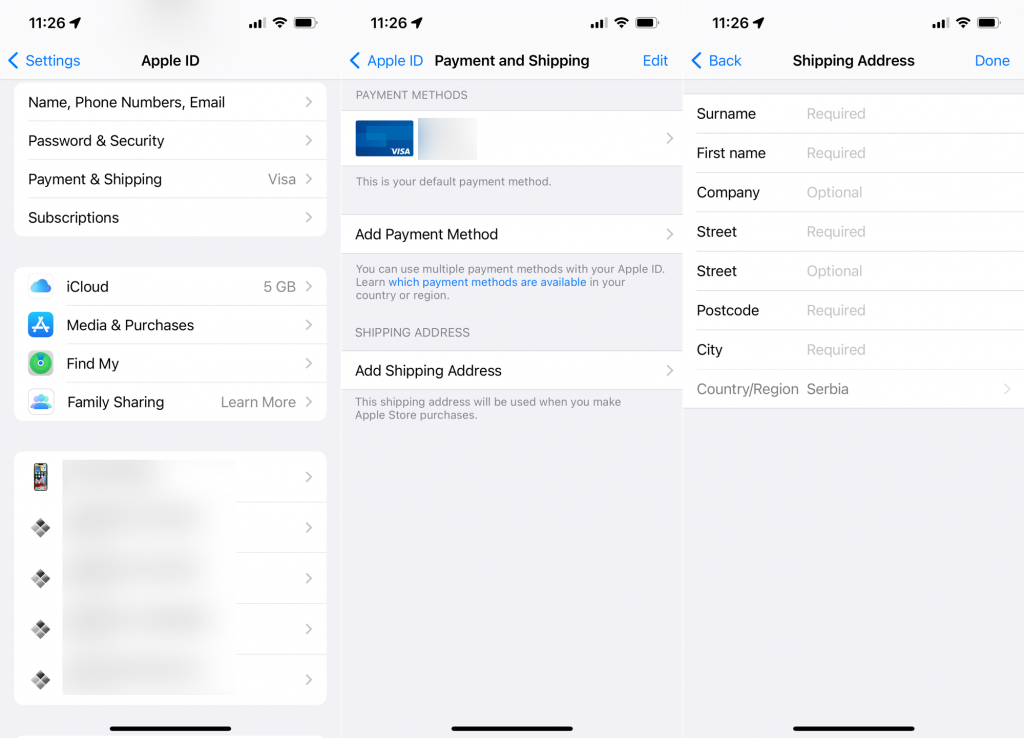
- Verifique que la dirección sea la misma que aparece en la tarjeta. Si no hay una dirección de envío en la lista, toque Agregar dirección de envío e ingrese la dirección.
2. Verifica tu número de teléfono
Un usuario confirmó en los foros de Apple que no tener el número de teléfono o incluso usar el formato de número de teléfono incorrecto puede hacer que aparezca el mensaje "Verificar información de contacto" . Por lo tanto, también debe asegurarse de haber ingresado su número de teléfono en el formato correcto. Así es como se hace:
- Ve a Ajustes .
- Dirígete a Wallet y Apple Pay > Teléfono .
- Si no hay un número de teléfono, toque Agregar número de teléfono e ingrese su número de teléfono.
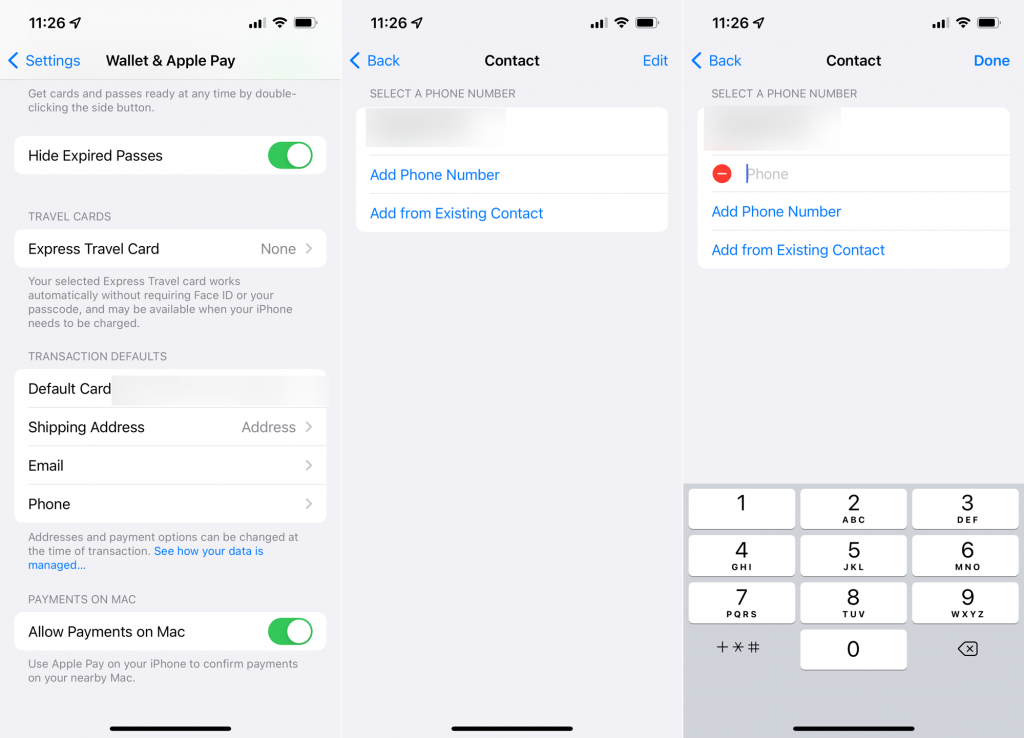
- Ahora, intente usar Apple Pay nuevamente. Si aún tiene problemas, vuelva a la configuración del número de teléfono y cambie el formato del número de teléfono. Pruebe uno de los siguientes formatos:
- 1 (XXX) XXX-XXXX
- (XXX) XXX-XXXX
3. Verifique el estado del servidor de Apple Pay
Si está seguro de que toda su información de contacto es correcta, pero aún recibe el mensaje "Verificar información de contacto" en Apple Pay, existe la posibilidad de que los servidores de Apple Pay estén caídos. Dado que este es un factor externo, no hay nada que pueda hacer al respecto, excepto esperar a que Apple arregle sus servidores. Afortunadamente, Apple debería ser rápido para abordar cualquier problema del servidor, por lo que el servicio probablemente estará en funcionamiento más temprano que tarde.
Puede consultar el estado del servidor de Apple Pay aquí .
Eso es todo. Espero que al menos una de estas soluciones te haya ayudado con el error "Verificar información de contacto" en Apple Pay. Si tiene algún comentario, pregunta o sugerencia, no dude en hacérnoslo saber en los comentarios a continuación.
LEE MAS:

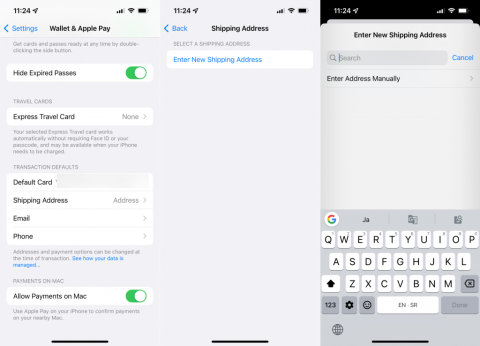
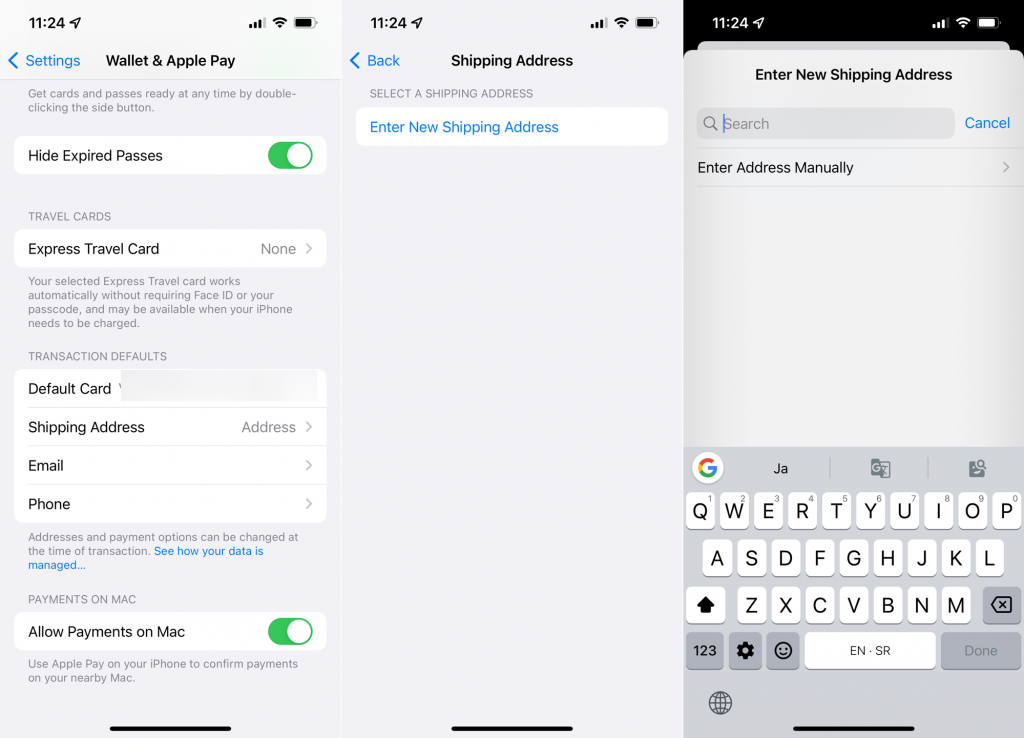
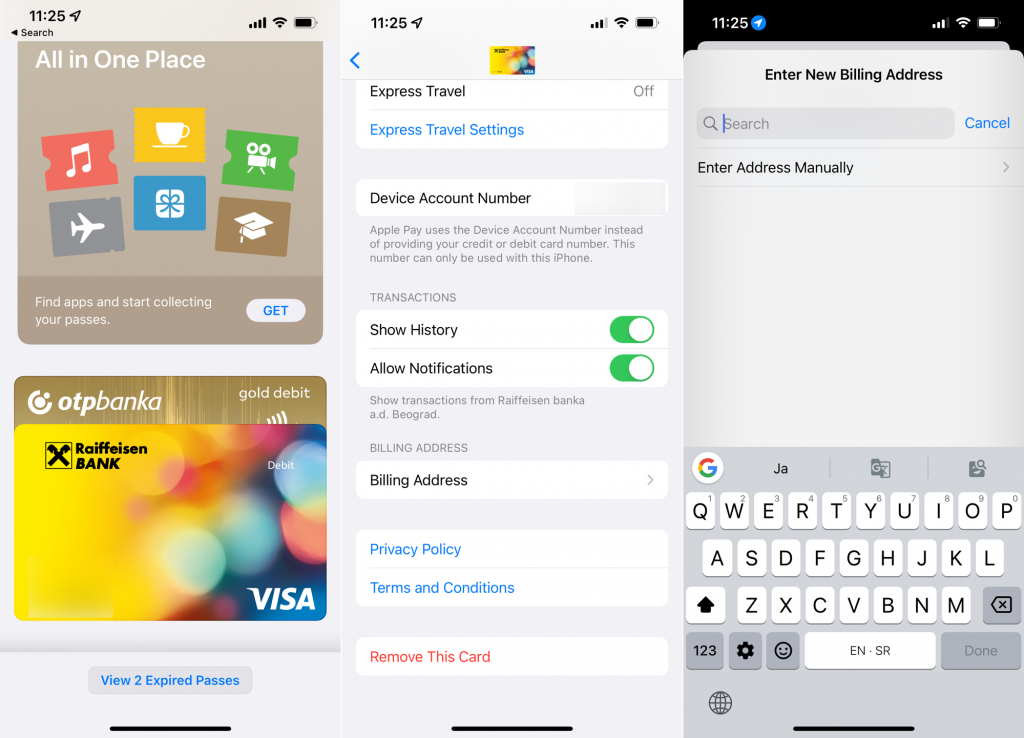
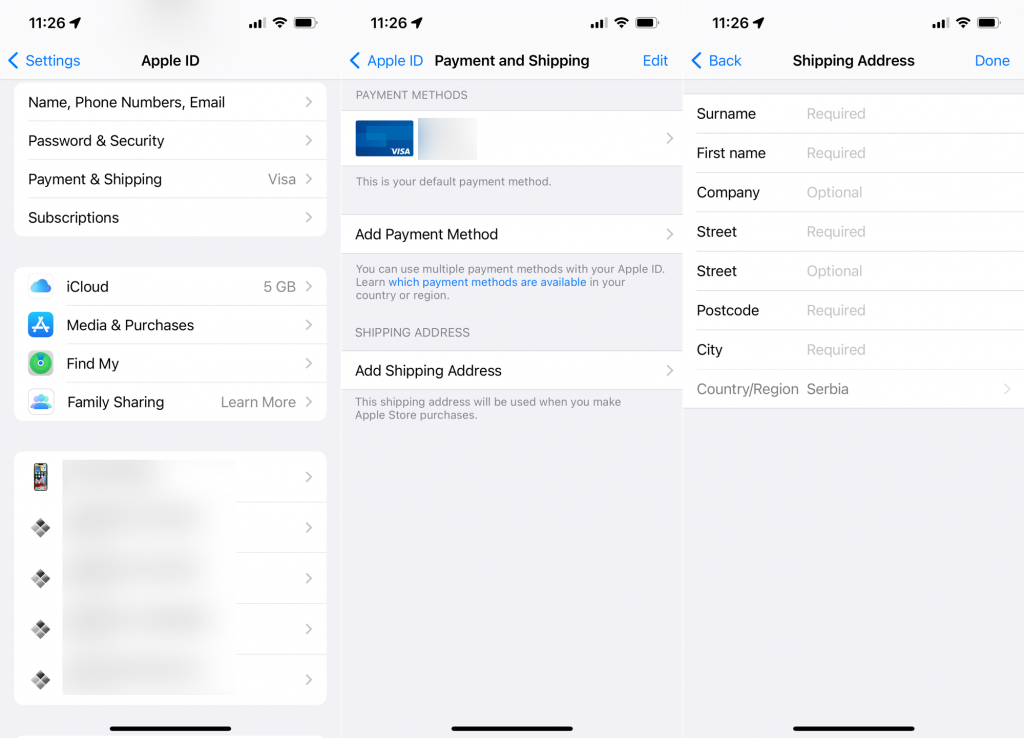
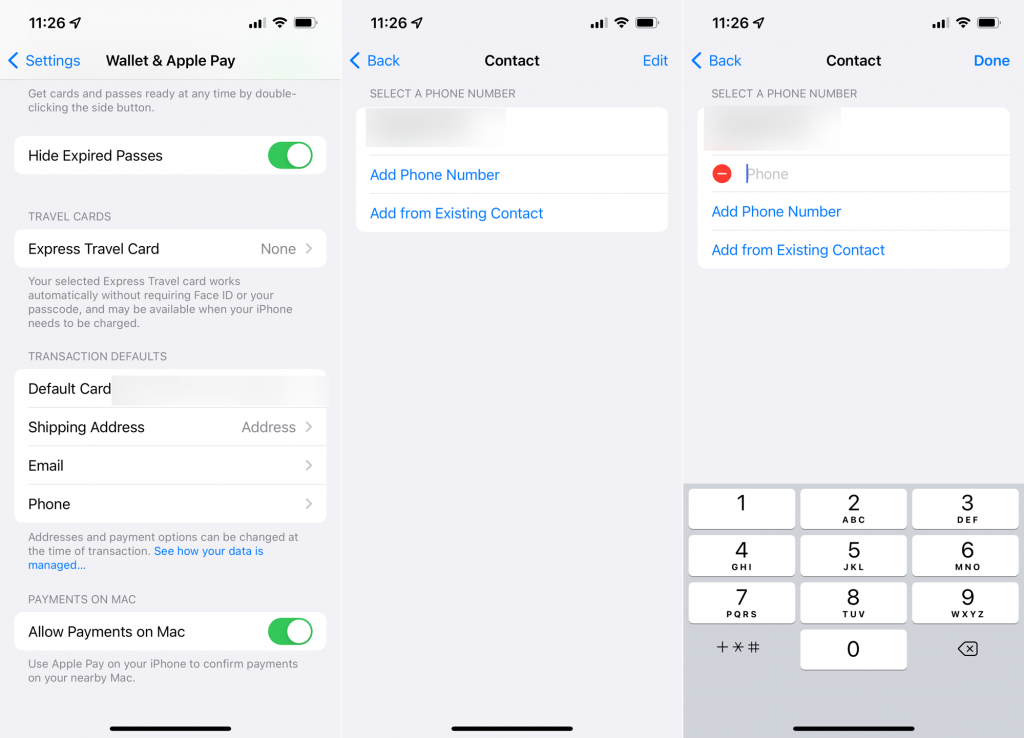

![[CORREGIDO] ¿Cómo arreglar el cambio de avatar de Discord demasiado rápido? [CORREGIDO] ¿Cómo arreglar el cambio de avatar de Discord demasiado rápido?](https://luckytemplates.com/resources1/images2/image-5996-0408150905803.png)
![Solucione el error ESRV_SVC_QUEENCREEK en Windows 10/11 [3 CORRECCIONES] Solucione el error ESRV_SVC_QUEENCREEK en Windows 10/11 [3 CORRECCIONES]](https://luckytemplates.com/resources1/images2/image-4622-0408151111887.png)
![[Mejores soluciones] Arreglar DS4Windows que no detecta el controlador en Windows 10 [Mejores soluciones] Arreglar DS4Windows que no detecta el controlador en Windows 10](https://luckytemplates.com/resources1/images2/image-6563-0408150826477.png)
![[CORREGIDO] Errores de Rise of the Tomb Raider, fallas, caída de FPS, NTDLL, error al iniciar y más [CORREGIDO] Errores de Rise of the Tomb Raider, fallas, caída de FPS, NTDLL, error al iniciar y más](https://luckytemplates.com/resources1/images2/image-3592-0408150419243.png)


![[Solucionado] El controlador WudfRd no pudo cargar el error 219 en Windows 10 [Solucionado] El controlador WudfRd no pudo cargar el error 219 en Windows 10](https://luckytemplates.com/resources1/images2/image-6470-0408150512313.jpg)
![Error de instalación detenida en Xbox One [11 formas principales] Error de instalación detenida en Xbox One [11 formas principales]](https://luckytemplates.com/resources1/images2/image-2928-0408150734552.png)